Quest Media Build For Kodi - Installasjon og rask omvisning
Kodi bygger er en fin måte å raskt få Kodi-mediespilleren utstyrt med flotte tillegg, så vel som tilpassede skinn, brukergrensesnittkomponenter og verktøy. Quest Media-bygget, fra Supreme Builds, har fått et utmerket rykte for å være både lett, men likevel komplett. Den inkluderer over 50 av de beste Kodi-tillegg og tilbyr et utmerket utvalg av innhold.

I denne artikkelen, etter en kort introduksjon av Quest Media-bygget, vil vi dykke rett inn i installasjonsprosessen. Det er litt mer komplekst enn de fleste tilleggsinstallasjoner, men likevel mye enklere – og raskere – enn å installere alt det inneholder separat. Og når vi er ferdige med å installere bygget, tar vi deg med på en guidet omvisning i de mest interessante funksjonene
30-dagers pengene-tilbake-garanti
For bedre personvern, bruk alltid en VPN sammen med Kodi
Internett-leverandører har vært kjent for å overvåke brukernes nettaktivitet for å sikre at de ikke bryter deres vilkår og betingelser. Og når de bare mistenker at en kan være det, kan de reagere ved å redusere hastigheten, sende dem bruddmeldinger eller til og med avbryte tjenesten. For å unngå gransking av overivrige Internett-leverandører og irritasjonen over reaksjonene deres, bør man definitivt bruke et virtuelt privat nettverk når man streamer innhold.
En VPN beskytter personvernet ditt ved å kryptere alle data inn og ut av datamaskinen din ved hjelp av sterke krypteringsalgoritmer som gjør det praktisk talt umulig å tyde. Alle som fanger opp trafikken din vil ikke kunne se hvor du skal og hva du gjør på nettet. Som en bonus, ved å velge passende plasserte servere, lar en VPN også brukere omgå geografiske begrensninger.
Med så mange VPN-leverandører å velge mellom, kan det vise seg å være en skremmende oppgave å finne det beste for dine formål. Det er mange faktorer å vurdere. Blant de viktigste, a rask tilkoblingshastighet vil redusere – kanskje til og med eliminere – buffering, en ikke-logging policy vil ytterligere beskytte personvernet ditt, ingen bruksbegrensninger lar deg få tilgang til alt innhold i full hastighet og programvare for flere enheter vil sikre at VPN-en kan fungere med alt utstyr du eier.
Den beste VPN-en for Kodi, IPVanish
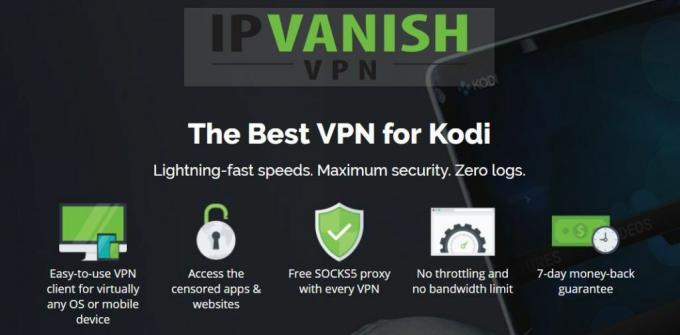
På addictivetips.com har vi testet de fleste VPN-leverandører. Den vi anbefaler uten å nøle for Kodi-brukere heter IPVanish. Med servere over hele verden, ingen hastighetstak eller struping, ubegrenset båndbredde, ubegrenset trafikk, en streng policy for ikke-logging og klientprogramvare tilgjengelig for alle populære plattformer, IPVanish oppfyller våre kriterier og tilbyr utmerket ytelse og imponerende verdi.
IPVanish tilbyr en 7-dagers pengene-tilbake-garanti som betyr at du har en uke på deg til å teste det risikofritt. Vær oppmerksom på at Vanedannende tips lesere kan spar hele 60 % her på IPVanish-årsplanen, som tar månedsprisen ned til bare $4,87/md.
The Quest Media Bygg i et nøtteskall
Quest Media-bygget for Kodi er en lettvektskonstruksjon fra Supreme Builds som er fullt funksjonell. Blant de mest bemerkelsesverdige funksjonene er den høye kvaliteten på brukergrensesnittet med dens unike hud og vakre kunstverk. Til tross for sin relativt lille størrelse, på mindre enn 400 MB kommer den med mange oppdaterte tillegg og tilbyr et brukergrensesnitt som er enkelt å navigere på, som gir en grei måte å få tilgang til innhold på. Den har filmer, TV-serier, direktesendt IPTV (både gratis og abonnementsbasert), sport, barneinnhold, musikk og mer. Den har til og med en passordbeskyttet voksendel. Grensesnittet er raskt, responsivt og godt organisert.
Installasjonen av Quest Media Build trinn-for-trinn
Hvis du har installert Kodi-bygg før, vil du ikke ha noen overraskelse med denne installasjonen. Og selv om du aldri har gjort det før, vil vi sørge for at våre detaljerte trinnvise instruksjoner lar deg fullføre det uten problemer.
Bygget, som er fra Supreme Builds er installert fra deres Supreme Builds Wizard som vi først installer fra Supreme Builds-depotet, etter å ha lagt til den riktige mediekilden til Kodi-filen sjef.
Aktiverer ukjente kilder
Før du installerer tredjepartstillegg, depot eller bygg på Kodi, må du først aktivere Ukjente kilder.
Fra Kodi startskjermen, Klikk på Innstillinger-ikon. Det er det lille ikonet som ser ut som et tannhjul øverst til venstre på skjermen.

Så fra Innstillingsskjerm, klikk Systeminnstillinger. Dette tar deg til systeminnstillinger-skjermen.

Klikk Tillegg på venstre side og deretter på hovedskjermen. klikk på linjen som sier Ukjente kilder for å aktivere dem.

En meldingsboks vil dukke opp. Les advarselen og klikk Ja for å lukke boksen.

Legge til mediekilden til filbehandleren
Igjen fra Kodi startskjermen, Klikk på innstillingsikon en gang til. Denne gangen, klikk Filbehandler.

Fra filen lederskjerm, Dobbeltklikk Legg til kilde på venstre side (eller velg den og trykk på Tast inn nøkkel).

Klikk på linjen som sier og, på neste skjermbilde, skriv inn kildebanen nøyaktig som følger: https://repo.supremebuilds.com/ og klikk deretter OK.
Tilbake til Legg til filkildeskjerm, klikk på tekstboksen under "Skriv inn et navn på denne mediekilden" og skriv inn følgende navn: SupremeBuilds.

Kontroller at alt ser ut til å være riktig og klikk OK for å bekrefte tillegget av filkilden.
Installere Supreme Builds Repository
Gå tilbake til Kodi startskjermen og klikk Tillegg på menyen til venstre. Klikk deretter på Nettleserikon for tillegg øverst til venstre på skjermen. Denne ser ut som en åpen boks.

Klikk deretter Installer fra zip-fil og klikk deretter på SupremeBuilds kilde som vi nettopp la til i forrige trinn. Klikk til slutt repository.supremebuilds-1.0.0.zip.

Dette vil lunsj på depotinstallasjonen som raskt vil bli bekreftet av en melding øverst til høyre på skjermen.

Installere Supreme Builds Wizard
Du bør fortsatt være på tilleggsnettleserskjerm fra forrige trinn. Klikk Installer fra depot denne gangen.

Klikk deretter Supreme Builds Repository etterfulgt av Programtillegg og endelig, klikk Supreme Builds Wizard.

De Supreme Builds Wizard Informasjonsside vil vises. Klikk på Installer-knapp nederst til høyre for å starte veiviserens installasjon.

Installasjonen fullføres ganske raskt, som bekreftet av enda en melding øverst til høyre på skjermen.

Så snart veiviserens installasjon er fullført, vil den startes, klar til å gå videre til neste trinn.
Installere Quest Media Build
Når veiviseren starter, vil den vise velkomstsiden.

Klikk Avskjedige å lukke siden da det ikke er noe å bli minnet på senere.
I neste trinn vil veiviseren tilby deg å angi noen alternativer. For enkelhets skyld, la standardvalgene være som de er og klikk Fortsette.

Siden Supreme Builds Wizards primære funksjon er å installere builds, vil den tilby å ta deg rett til builds-menyen. Bare klikk Bygg meny.

En gang på Bygg meny, vær oppmerksom på at du bare kan laste ned to ganger fra hver server per 24 timers periode.

Rull ned, velg ett av de tre Quest Media-alternativene (USA 1, USA 2 eller Europa) og klikk på det. Dette tar deg til byggeinstallasjonsmenyen.

For å tørke ditt nåværende Kodi-oppsett og starte på nytt, klikk Ny installasjon. Hvis du heller vil beholde dine eksisterende tillegg, depoter og andre innstillinger, klikk Standard installasjon. Vi valgte å klikke Fresh Install da vi ønsket en ren tavle.
Hvis du, som oss, klikker på Fresh Install, vil du bli bedt om å bekrefte gjenopprettingen av Kodi-standardinnstillingene. Bare klikk Fortsette.
Bygginstallasjonen vil starte rett etter at konfigurasjonen er tilbakestilt. Det er en todelt prosess. Byggingen vil først bli lastet ned - noe som kan ta flere minutter, avhengig av Internett-hastigheten din - hvoretter den vil bli installert.
Når installasjonen er fullført, vil du bli spurt om du vil laste profilen på nytt eller tvinge til å lukke Kodi. Vi foreslår at du klikker Tving lukke.

Når du manuelt starter Kodi på nytt, vil du bli møtt av Quest Media Build-brukergrensesnittet i stedet for det kjente Kodi-grensesnittet.
La oss ta en titt på hvordan bygget fungerer og noe av det beste det har å tilby.
En guidet omvisning i Quest Media Build
Som de fleste Kodi-bygg har Quest Media-bygget mye variert innhold. For mye til å presentere alt i denne artikkelen. Vi vil prøve å konsentrere oss om de beste og mest interessante funksjonene, men vi inviterer deg til å bruke litt tid på bygget for å oppdage alt det har å tilby.
Byggets brukergrensesnitt og skjermoppsett er veldig intuitivt og godt organisert. Når du først startet, vil du se Meny seksjon. Merkelig nok (selv om dette muligens er tilleggets eneste raritet) har hovedmenyen et element som heter Meny. Mer om det senere. Merk at brukergrensesnittet tydelig er laget for å brukes med en fjernkontroll eller et tastatur. Å navigere den med en mus er litt tungvint.

Hovedmenyen vises på et bånd over midten av skjermen. Ved å bruke venstre og høyre piler kan du flytte fra ett element til et annet. Ved å trykke på pil opp-tasten vises widgetene til det gjeldende menyelementet. En gang på widgetlinjen lar venstre og høyre piler deg velge og starte en widget. Ved å trykke på pil ned-tasten fra menybåndet vises undermenyen. Elementene er forskjellige for hvert hovedmenyelement, vi er i ferd med å se det når vi utforsker hver enkelt.
Meny
Hovedmenyen Meny delen er hvor du kan få tilgang til tilleggets innstillinger og verktøy. Det er også her du finner alle tilleggene og hvor du vil gå for å få tilgang til Voksen Quest seksjon.

Seksjonens widgets er snarveier til omtrent 40 eller byggets mest nyttige tillegg. Ved å klinke en hvilken som helst widget starter det tilsvarende tillegget, om enn med et Quest Media-skinn, slik at du kanskje ikke så lett gjenkjenner det.
IPTV
De IPTV delen er hvor du finner abonnementsbaserte IPTV-tjenester i motsetning til Live TV-delen hvor du finner gratis IPTV-tillegg.

Seksjonen har ingen innholdssnarveier, men i stedet bare snarveier for å lansere flere IPTV-tillegg. Det er ni av dem, for å være nøyaktig. Det er Grenseløs og Limitless V2, Gears TV, StreamsRUs, Reloaded TV, The Players Klub, IptvSensation, Flawless TV og RedhoodTV. Det er også Mayfair Guide Pro, en annen abonnementsbasert tjeneste som ikke er et IPTV-tillegg i seg selv, men snarere en TV-guideleverandør.
Jeg har ikke et abonnement på noen av disse tjenestene, så jeg kan egentlig ikke bedømme om de er gode. Vi har imidlertid gjort noen undersøkelser, og de ser alle ut til å ha et ganske godt rykte. Du kan ende opp med å bruke bare en eller to av dem, spesielt hvis du allerede har et abonnement, men det er fint å vite at du om nødvendig har mange alternativer.
Filmer
De Filmer delen er der mange mennesker vil tilbringe mye tid. Og de vil ikke bli skuffet over valgene som finnes her. Widgetene over menylinjen – tilgjengelig med et enkelt trykk på pil opp – avslører et godt utvalg av nyere og ikke fullt så ferske filmer av alle sjangere. Det eneste de har til felles er populariteten. Utvalget er fra Neptune Rising-tillegget.

Seksjonens undermeny er ganske omfattende med over et dusin elementer. Det er en blanding av tillegg, sjangere og kategorier. La meg forklare ved å gi deg et par eksempler. Nye filmer, Trender, og På kino er kategorier som vil hente opp tilsvarende spillelister fra ulike tillegg. Reparasjonen, Placenta, eller Ikke sikker, vil ganske enkelt starte tilleggene og Vestlig eller Skrekkfilmer vil vise spillelister fra en bestemt sjanger.
TV-programmer
TV-fans vil mest sannsynlig finne noe de liker i TV-programmer seksjon. Quest Media-bygget er avhengig av noen av de beste tilleggene for å gi et utmerket utvalg av TV-serier. Mellom de øvre widgetene som lar deg raskt nå de mest populære TV-programmenes episodelister og velge en for avspilling og den lange undermenyen, kan du bruke timer i denne delen.

Når vi snakker om undermenyen, litt som filmmotstykket, kombinerer den valg som lanserer tillegg som er kjent for innholdet og kategoriene i TV-programmer som tar deg direkte til noen underseksjoner av forskjellige tillegg. Det er for eksempel oppføringer for Placenta, Atriox, Innfall, eller Neptun stiger opp tillegg. Det er også oppføringer for TV i dag, som vil gi deg en liste over hva som er på TV denne dagen, Nettverk, som lar deg bla gjennom TV-programmer fra nettverket som sender dem eller Sjangere som lar deg bla gjennom dem, du ville ha gjettet, etter sjanger.
Direktesendt TV
De Direktesendt TV delen er litt som IPTV-delen, men med gratis live TV-leverandører. Innholdsutvalget og video kvalitet er kanskje ikke like bra som med abonnementstjenester, men likevel er mangfoldet av tilgjengelig innhold imponerende.

Imponerende er også organiseringen av denne delen. Spesielt elsket vi widgetene over menylinjen som lar deg raskt og enkelt få tilgang til den mest populære Live IPTV-kanalen. Listen over widgets har noen hundre elementer, pent organisert i alfabetisk rekkefølge. Du vil ikke ha noen problemer med å finne innhold.
Når det gjelder seksjonens undermeny, lar de forskjellige valgene deg bla gjennom forskjellige spillelister med live IPTV-strømmer hentet fra forskjellige tillegg. Noen er geosentriske som USA og Storbritannia eller Australia lister mens andre, som Nyheter, er sjangerbasert.
Sport
Som de fleste av byggets seksjoner, de Sport seksjon avslører massevis av interessant sportsinnhold av alle typer. Mellom widgetlinjen og undermenyen vil du kunne få tilgang til noe av det beste sportsinnholdet.

Seksjonen har en kombinasjon av live IPTV-sport kanaler og innspilt innhold på forespørsel. Organisasjonsmessig er det dessverre ikke den beste delen av bygget, men det vil ikke stoppe deg fra å finne flott innhold. Du må bare søke litt mer for å finne den. Det er også en stor europeisk smak til denne delen som er spesielt tydelig når du ser på widgetene. Du vil ha lettere for å finne fotballinnhold som for eksempel hockey. Men totalt sett er det fortsatt et stort utvalg av innhold.
Barn
Hvis du har barn - eller hvis du er et barn i hjertet - er du nødt til å elske det Barn seksjon. Denne delen ligner veldig på seksjonene Filmer og TV-serier, men med fokus på barneinnhold. Og de har noe av det beste.

Den øverste widgetseksjonen har nesten 20 av dem, som hver gir rask tilgang til den beste barnedelen av mange tillegg. Noen vil gi deg tilgang til live IPTV-feeder, mens andre i stedet bringer deg til on-demand innholdsspillelister. For å gi deg noen eksempler, vil den første widgeten, Kid's Center, ta deg direkte til Kid's Center-delen av Not Sure-tillegget. På samme måte tar Kid's Movies deg til den tilsvarende delen av SkyNet add-0n.
Når det gjelder undermenyen, gir den deg mer – mye mer – av det samme. Vi likte spesielt Marvel's Movies og DC Movies-delene. Og Dreamworks-delen vil gi deg tilgang til noen av de beste nyere animasjonsfilmene.
Musikk
Sist men ikke minst er Musikk seksjon. Og når vi sier musikk, mener vi det virkelig. Det er noen få underseksjoner der du finner musikkvideoer eller innspilte konserter, men det meste av det som er der er bare lyd. Men som med alle andre seksjoner i Quest Media-bygget, er denne lastet med innhold.

Dessverre ser det ut til at det er mer ødelagt innhold på den delen enn på de andre, men ikke la det stoppe deg fra å finne god musikk for alle sjangere og alle perioder. Tre underseksjoner, spesielt, Søk artist, Søk etter album og Søk etter sang gjør det veldig enkelt å finne noe spesifikt.
Å konkludere
Vi var ganske imponert over denne konstruksjonen, kvaliteten på brukergrensesnittet er fantastisk, og det samme er mangfoldet av innhold. Og tatt i betraktning det lille fotavtrykket og det faktum at det er enkelt å kontrollere med en enkel fjernkontroll, ville den være en ideell konstruksjon for begrensede enheter som f. Amazon Fire TV Stick, for eksempel. Denne konstruksjonen er definitivt verdt å prøve.
Har du prøvd det? Hva liker du best med Quest Media-bygget? Oppstod du problemer med å installere eller bruke det? Bruk kommentarene nedenfor for å dele opplevelsen din.
Søke
Siste Innlegg
Installer britiske Turk-spillelister-tillegg for Kodi, arbeidskilder og repos
Hvis du ikke er en vanlig Kodi-bruker, den nylige reningen av mange...
Collusion Kodi Build - Hvordan installere, enkle å følge instruksjonene
Hvis du vil sette opp Kodi-systemet slik at det har et kjipt tema o...
Chronos Live IPTV Kodi Addon, toppalternativ til laget i Canada
Chronos Kodi-tillegget er en ny IPTV-tjeneste som er under kontinue...



